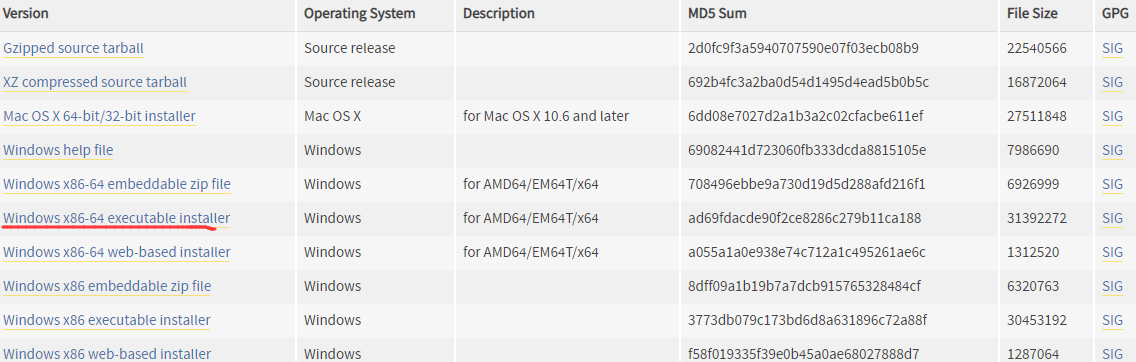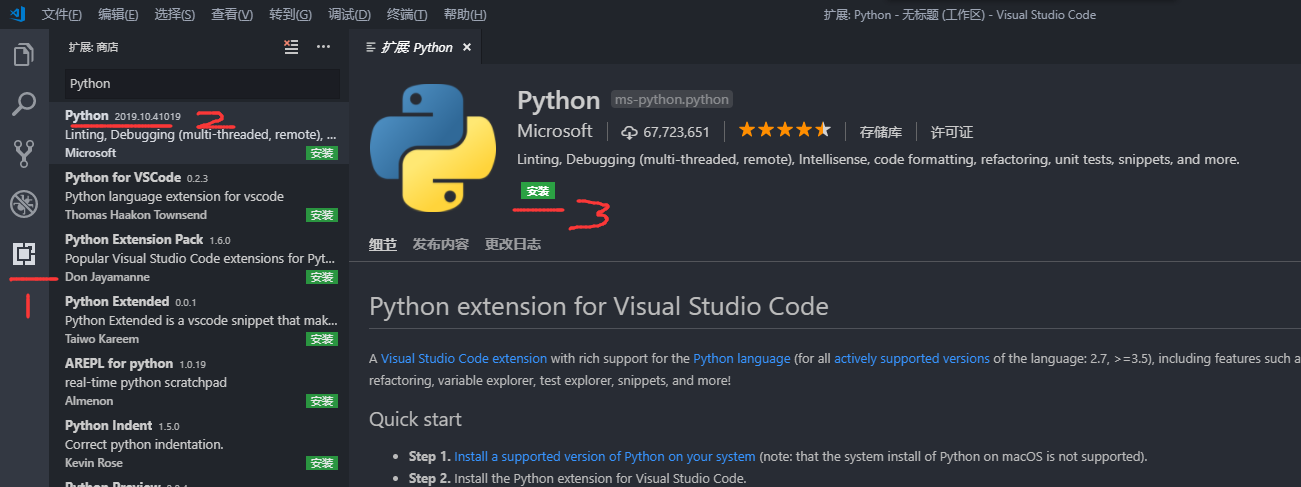Python基本开发环境安装
首先得安装Python基本开发环境,之前的系列中用的Python 3.6.1,有感情了,本系列也不改了。
下载地址:Python3.6.1下载地址。
我是64位windows,所以选择下图:
具体安装步骤参见:Python学习笔记-基础篇(2)-开发环境配置
。此处不是入门教程不再啰嗦啦。
开发工具VSCode
看到很多介绍,有推荐sublime text的,有推荐Atom的,还有说PyCharm的,当然也有说记事本的。
我个人毫无悬念选择VSCode,为啥?简单又好用,谁用谁知道。
首先下载安装VSCode,然后在拓展里搜索Python,然后安装即可,安装完点击【重新加载】就生效了。
第一个程序Hello World
点击文件–新建文件,然后Ctrl+S保存时,保存类型选择Python文件,
编写一行代码如下:
print ("hello world")
编辑完成后直接按F5启动调试,可以看到控制台输出如下,已经成功输出hello world,还有输出了一些编译信息,应该是开发工具自动调用Python基本开发环境进行了一系列操作,而我们直接啥也不用管,干就完了!
点击查看更多内容
为 TA 点赞
评论
共同学习,写下你的评论
评论加载中...
作者其他优质文章
正在加载中
感谢您的支持,我会继续努力的~
扫码打赏,你说多少就多少
赞赏金额会直接到老师账户
支付方式
打开微信扫一扫,即可进行扫码打赏哦